সাধারণত আমাদের সাধারণ মানুষের এমন প্রশ্ন অহরহ হয়ে থাকে যে, কম্পিউটার স্লো হলে করণীয় কি এবং এ পর্যায়ে কম্পিউটার ফাস্ট করার উপায় কি? আর আপনাদের এই প্রশ্নের সমাধানে আজকে আমরা সাতটি মাধ্যম শেয়ার করছি আপনাদের সঙ্গে যা ১০০ শতাংশ কার্যকারী এবং পরীক্ষিত। মনে রাখবেন, এডুকিউ কখনো ভুল ইনফরমেশন শেয়ার করে না।
যারা কম্পিউটার নিয়ে দুশ্চিন্তায় পড়ে আছেন, যে কিভাবে এটি ফাস্ট করা যায়। অথবা নিয়মিত সি-ড্রাইভ ফুল হয়ে যাচ্ছে তাদের জন্য আজকের এই আর্টিকেলটি অনেক বেশি হেল্পফুল হবে। উইন্ডোজ কম্পিউটারের সিস্টেম ড্রাইভ ফাঁকা রাখা অনেক জরুরী, কেননা কম্পিউটারের উইন্ডোজ ড্রাইভ (সি- ড্রাইভ) যদি ফুল হয়ে যায় সে ক্ষেত্রে আপনার কম্পিউটারের পারফরম্যান্স স্লো করবে।
আজকের এই আর্টিকেলে আমরা আপনাদের শিখাব, কম্পিউটার স্লো হলে করণীয় কি? এবং কিভাবে কম্পিউটারের সিস্টেম ড্রাইভ থাকা করতে হয়। সর্বমোট ৮টি মাধ্যমে আপনি চাইলে আপনার সিস্টেম ড্রাইভ অথবা কম্পিউটারটি পূর্বের নেয় ফাস্ট করতে পারবেন। সুতরাং সময় নিয়ে ধৈর্য ধরে সম্পূর্ণ আর্টিকেলটি পড়বেন এতে আপনার সমস্যাটি সমাধান হবে, ইনশাল্লাহ।
১. ইউজার ফাইল ডিলিট/ মুভ
কম্পিউটার স্লো হলে করণীয় কি এই প্রশ্নের প্রথম ধাপ হচ্ছে ইউজার ফাইল ডিলিট করা। আপনার উইন্ডোজ সিস্টেমে (সি- ড্রাইভ)’এ এমন কিছু ফোল্ডার রয়েছে যেগুলো আপনার কখনো প্রয়োজন পড়ে না সেই ফাইল গুলোকে পরিষ্কার করুন। যেমন- ডকুমেন্টস এবং ডাউনলোড ফোল্ডারের মধ্যে বিভিন্ন সময় অনেক ধরনের ফাইল জমা হয়ে থাকে।
ডাউনলোড ফোল্ডারের মধ্যে বাই ডিফল্ট আমরা গুগল থেকে অথবা বিভিন্ন প্ল্যাটফর্ম থেকে যে ফাইলগুলো সংগ্রহ করে সেগুলো সেখানে সংরক্ষিত থাকে আর এর ফলে আপনার সিস্টেম ড্রাইভ দ্রুত ফুল হয়ে যায়। তাই এখনই আপনার উইন্ডোজ সিস্টেম ড্রাইভে থাকা ফাইলগুলো অন্য ড্রাইভে মুভ করে নিয়ে নিন। এতে আপনার উইন্ডোজ ড্রাইভের পারফরম্যান্স পূর্বের নেয় অনেকটা বৃদ্ধি পাবে এবং আপনার উইন্ডোজ ড্রাইভ খালি হবে।
এভাবে আপনার ইউজার ফাইলে যেসকল আরনেসেসারি ফাইল রয়েছে সেগুলো ডিলিট করুন এবং প্রয়োজনীয় ফাইলগুলো ট্রান্সফার করে অন্য ড্রাইভ এ নিয়ে যাবেন। আর আপনি চাইলে বাই ডিফল্ট ডাউনলোড সিস্টেমটাকে অন্য ড্রাইভ সিলেক্ট করে দিতে পারেন এতে করে আপনার উইন্ডোজ সিস্টেম ড্রাইভে নতুন ফাইল গুলো আর সংরক্ষিত হবে না।
২. বড় সফটওয়্যার আনইন্সটল
কম্পিউটার স্লো হলে করণীয় এই প্রশ্নের অন্যতম কার্যকারী কাজ হচ্ছে আপনার অপ্রয়োজনীয় সফটওয়্যার গুলো দ্রুত সময়ে আনইন্সটল করা। বাই ডিফল্ট আমরা যদি কোন সফটওয়্যার ইন্সটল করি আমাদের কম্পিউটার অথবা ল্যাপটপে সেটা আমাদের উইন্ডোজ সিস্টেমে ইন্সটল হয়ে যায় যার জন্য আমাদের কাঙ্খিত সি-ড্রাইভ দ্রুত ফুল হয়ে যায়।
কম্পিউটার স্লো হলে করণীয় গুলোর মধ্যে এটি খুবই হেল্পফুল এবং কার্যকারী একটি টিপস। অপ্রয়োজনীয় সফটওয়্যার গুলো আন ইন্সটল করার জন্য “স্টার্ট মেনু” অপশনে যাবেন, এবং টাইপ করবেন “Uninstall” উইন্ডোজের আনইন্সটল অপশন রয়েছে সেটি চলে আসবে। এখন “Add or Remove Programs” অপশনে ক্লিক করলে আনইন্সটল করার অপশন চলে আসবে।
এবার এখান থেকে আপনার অপ্রয়োজনীয় সফটওয়্যার গুলো আনইন্সটল করে দিন। লম্বা সময় নিয়ে আপনার অপ্রয়োজনীয় সফটওয়্যার গুলো আনইন্সটল করুন। যেগুলো প্রয়োজন রয়েছে সেগুলো আনইন্সটল না করে অপ্রয়োজনীয় সফটওয়্যার গুলো বেছে বেছে আর ইন্সটল করে দিন এতে আপনার উইন্ডোজ ড্রাইভ থাকা হবে এবং পারফরম্যান্স বৃদ্ধি পাবে।
৩. টেম্পোরারি ফাইল ক্লিনার
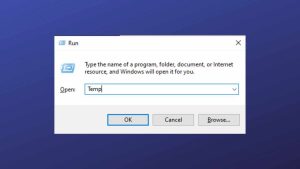
কম্পিউটার স্লো হলে করণীয় সম্পর্কিত অন্যতম টিপস। লক্ষ্য করলে দেখবেন আপনার কম্পিউটারে অসংখ্য অপ্রয়োজনীয় ফাইল রয়েছে যেগুলো আপনি চাইলে আপনার কম্পিউটার থেকে মুছে ফেলতে পারবেন কেননা এগুলোর কোন প্রয়োজন কখনো পড়ে না। আর এই কাজটি করার জন্য আপনি প্রথমে কিবোর্ড এর (Windows + R) প্রেস করুন এরপরে রান কমান্ড ওপেন হবে। রান কমান্ড ওপেন করার আরো একটি পদ্ধতি রয়েছে। স্টার্ট বাটনে রাইট ক্লিক করলে (Run) নামে অপশন আসবে সেটি ওপেন করুন।
রান কমান্ড (Run) ওপেন হওয়ার পরে এখানে ফাঁকা যে বক্স রয়েছে এখানে টাইপ করুন “Temp” টেম্পোরারি এর সংক্ষিপ্ত হচ্ছে “টেম্প” এটা লিখে কিবোর্ড থেকে এন্টার টাইপ করলে একটি নতুন ফোল্ডার ওপেন হওয়ার সময় আপনার কাছে পারমিশন চাইলে আপনি পারমিশন দিয়ে ফোল্ডারটি ওপেন করবেন। এবার লক্ষ্য করলে যে ফাইল গুলো দেখতে পারবেন এই ফাইলগুলো অপ্রয়োজনীয় ফাইল।
কম্পিউটার স্লো হলে করণীয় গুলোর মধ্যে এই কাজটি খুবই গুরুত্বপূর্ণ। এবার আপনি সবগুলো ফাইল মার্ক করে মুছে ফেলতে পারেন। এই ফোল্ডারে থাকা সকল ফাইলগুলো টেম্পোরারি ফাইল তাই এই ফাইলগুলো কখনো কোন কাজে আসবে না নির্দ্বিধায় ফাইলগুলো মার্ক করে ডিলেট করুন। মার্ক করার জন্য (Ctrl +A) টাইপ করুন অতঃপর আপনার সবগুলো ফাইল একসাথে মার্ক হয়ে যাবে। এবার কিবোর্ডে থাকা ডিলেট বাটনে ক্লিক করলে সবগুলো ফাইল ডিলিট হয়ে যাবে। কিছু ফাইল থাকতে পারে যেগুলো ডিলিট হতে চাইবে না সেই ফাইলগুলো স্ক্রিপ্ট করে দিবেন।
৪. টেম্পোরারি ফাইল মুছে ফেলা
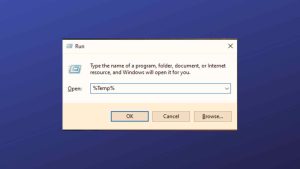
টেম্পোরারি ফাইল ডিলিট করার জন্য উপরে যে মাধ্যমটি ইতোমধ্যে বলা হয়েছে, একই মাধ্যমটি অনুসরণ করে আপনি রান কমান্ড ওপেন করুন। অতঃপর রান কমান্ড বক্সে টাইপ করুন “%temp%” এবার কিবো এন্টার থেকে এন্টার টাইপ করুন। এখানেও যে ফাইলগুলো রয়েছে সবগুলোকে মার্ক করে ডিলিট করে দিন।
কম্পিউটার স্লো হলে করণীয় কি তা হয়তো আপনি মাত্র কয়েকটা ধাপ দেখেই বুঝতে পারছেন। আমাদের আরো কিছু ধাপ রয়েছে সেগুলো অনুসরণ করলে আপনি আরো সহজে বুঝতে পারবেন আপনার কম্পিউটার দ্রুত ফাস্ট করার পদ্ধতি গুলো। ফাইলগুলো মার্ক করা হলে ডিলিট করুন এবং যে ফাইলগুলো ডিলিট হতে চাচ্ছে না সে ফাইলগুলোকে স্ক্রিপ করে দিন।
এই পদ্ধতি অনুসরণ করার পরে আপনার অপ্রয়োজনীয় ফাইলগুলো সহজে আপনি রান কমান্ডের মাধ্যমে ডিলিট করতে পারছেন। আর এই অপ্রয়োজনীয় ফাইলগুলো ডিলিট করার ফলে আপনার সিস্টেম ড্রাইভে পর্যাপ্ত স্পেস হয়েছে। আর উইন্ডোজ সিস্টেম ড্রাইভে পর্যাপ্ত স্পেস থাকার অর্থ হচ্ছে আপনার কম্পিউটারের পারফরম্যান্স পূর্বের ন্যায় বৃদ্ধি পাওয়া।
৫. অন্যান্য টেম্পোরারি ফাইল
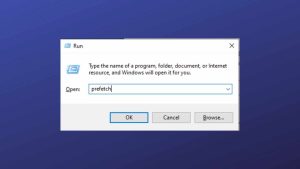
কম্পিউটার স্লো হলে করণীয় কি তার মধ্যে নিচে উল্লেখিত এই কাজটি খুবই গুরুত্বপূর্ণ হয়তো এটি অনেকেই জানেন না। উপরে দেখানো মাধ্যম গুলোর মধ্যে উল্লেখ রয়েছে কিভাবে রান কমান্ড ওপেন করতে হয় সেই পদ্ধতি অনুসরণ করে রান কমান্ড ওপেন করুন। অতঃপর রান কমান্ড বক্সে টাইপ করুন “prefetch” অতঃপর কিবোর্ড থেকে এন্টার টাইপ করুন।
এবার খেয়াল করলে দেখতে পারবেন আরো একটি নতুন ফোল্ডার ওপেন হয়েছে যেখানে অসংখ্য টেম্পোরারি ফাইল রয়েছে যেগুলো ওপেন হওয়ার জন্য আপনার কাছে পারমিশন চাবে। আপনি পারমিশন দিয়ে ফাইলটি ওপেন করতে সহায়তা করুন। অতঃপর ফাইলগুলো মার্ক করে ডিলিট বাটনে ক্লিক করুন। এবার আপনার অপ্রয়োজনীয় সকল ফাইলগুলো কমপ্লিটলি আপনার উইন্ডোজ ড্রাইভ থেকে মুছে ফেলা হয়েছে।
কম্পিউটার স্লো হলে করণীয় কিতা হয়তো আপনি ইতিমধ্যে বুঝতে পেরেছেন। উপরে দেখানো এই মাধ্যমটি ফলো করে আপনি কম্পিউটারের সকল আননেসেসারি ফাইলগুলো মুহূর্তেই মুছে ফেলতে পারবেন। যে ফাইলগুলো মুছে ফেলতে সমস্যা হচ্ছে সেই ফাইলগুলো মার্ক করে স্কিপ করে দিবেন। কিছু ফাইল থাকতে পারে যেগুলো আপনার জন্য প্রযোজ্য হতে পারে সেই ফাইলগুলো ডিলিট হতে চাইবে না সেগুলো আপনি ডিলিট করবেন না।
৬. এডোবি ক্যাশ ক্লিনআপ
কম্পিউটার স্লো হলে করণীয় কি এই প্রশ্ন যারা করছেন তাদের জন্য এই মাধ্যমটি। এই স্টেপটি সবার হতো কাজে আসবে না, তবে যারা ‘এডোবি সফটওয়্যার’ গুলো ব্যবহার করেন তাদের কাজে আসবে। এডোবি প্রিমিয়াম পড়ো এবং এডোবি আফটার ইফেক্ট ক্ট যারা ব্যবহার করেন তাদের জন্য এই মাধ্যমটি। অনেক সময় সফটওয়্যার গুলো ব্যবহার করার ফলে আপনার কম্পিউটার ক্যাশ ফাইল জমা থাকে।
আপনার কম্পিউটারে এডোবি সফটওয়্যার ব্যবহার করার ফলে যে ক্যাশ ফাইলগুলো জমা থাকে সেই ফাইলগুলো অনেক সময় উইন্ডোজ ড্রাইভের অনেক বড় একটা স্পেস দখল করে নেয়। প্রথমে এডোবি প্রিমিয়াম পড়ো ওপেন করুন, এরপরে “Edit >> Preferences >> Media Cech” অতঃপর নতুন যে টেপ ওপেন হবে সেখানে লক্ষ্য করলে “Delate” অপশন দেখা যাবে সেটি মার্ক করে “Ok” প্রেস করে দিন এর ফলে আপনার সফটওয়্যারটি পুনরায় রিস্টার্ট নিবে, এবং আপনার ক্যাশ ফাইল গুলো রিমুভ হয়ে যাবে।
একইভাবে আপনি আফটার ইফেক্ট ওপেন করবেন। কম্পিউটার স্লো হলে করণীয় এরপরে “Edit >> Preferences >> Media Cech” অতঃপর নতুন যে টেপ ওপেন হবে সেখানে লক্ষ্য করলে “Delate” অপশন দেখা যাবে সেটি মার্ক করে “Ok” প্রেস করে দিন এর ফলে আপনার সফটওয়্যারটি পুনরায় রিস্টার্ট নিবে, এবং আপনার ক্যাশ ফাইল গুলো রিমুভ হয়ে যাবে। এই পদ্ধতি যারা এডোবি সফটওয়্যার গুলো ব্যবহার করেন তাদের জন্য খুবই সহযোগী হবে বলে আশা করি।
৭. রিসাইকেল বিন ক্লিনার
অনেকের কাছে এই পদ্ধতি হয়তো খুবই পুরনো আবার অনেকের কাছে নতুন ও হতে পারে। আমরা অনেকেই কিন্তু জানি না যে আমাদের কম্পিউটারে থাকার ড্রাইভ গুলো থেকে যখন ফাইলগুলো মুছে ফেলা হয়, সেই ফাইলগুলো কমপ্লিটলি ডিলিট হয় না। সেই সকল ফাইলগুলো রিসাইকেল বিনে গিয়ে জমা থাকে।
আর এই রিসাইকেল বিনে থাকা ফাইলগুলো মূলত পূর্বে যেখানে ফাইলগুলো অবস্থান করা ছিল সেখানের স্পেস নিয়েই রিসাইকেল বিনে বসে থাকে। আপনি হয়তো বিভিন্ন ড্রাইভ থেকে বিভিন্ন সময় ফাইল ডিলিট করেছেন সেই ফাইল গুলো এসে আপনি রিসাইকেল বিনে জমা দেখবেন। রিসাইকেল বিন থেকে যখন আপনি ফাইলগুলো কমপ্লিটলি মুছে ফেলবেন তখন কেবলমাত্র আপনার ড্রাইভ গুলোর স্পেস ফাঁকা হবে।
কম্পিউটার স্লো হলে করণীয় কি তার মধ্যে এটি খুবই গুরুত্বপূর্ণ। কেননা আপনি দীর্ঘ সময় ধরে বিভিন্ন ফাইল মুছে ফেলার পরেও দেখবেন আপনার স্পেস ফাঁকা হয়নি এর কারণ হচ্ছে- আপনি কমপ্লিটলি পার্মানেন্টলি রিসাইকেল বিন থেকে ফাইলগুলো মুছে ফেলতে ভুলে গেছেন। এখন আপনি রিসাইকেল বিন থেকে ফাইলগুলো মুছে ফেলার সাথে সাথে আপনার ড্রাইভ গুলোতে বড় ধরনের একটা স্পেস ফাঁকা হয়ে যাবে।
৮. ডিস্ক-ক্লিনআপ
কম্পিউটার স্লো হলে করণীয় তা যদি জানতে চান তাহলে সর্বশেষ এই স্টেপটি আপনার অনেক বেশি সহায়ক হবে। উপরে যে মাধ্যম গুলো দেখান হয়েছে সে মাধ্যমগুলো কেবলমাত্র ম্যানুয়াল করা হয়েছে এবং সেই সবগুলো মাধ্যম একসাথে করার জন্য এই অপশনটি কাজে আসবে আপনার। আর এই মাধ্যমটি উইন্ডোজ ১০ এবং উইন্ডোজ ১১ একটু আলাদা।
উইন্ডোজ ১১ থেকে প্রথমে “This PC” তে যাবেন এবার আপনার সি-ড্রাইভে রাইট ক্লিক করুন। এরপর প্রপারটিজে যান, তাহলে সি ড্রাইভের প্রপার্টিজ আসবে এবং খেয়াল করলে নিচের দিকে ডিটেলস লেখা থাকবে। অতঃপর Details লেখাতে প্লেস করলে আপনার সামনে বড় একটা এনালাইস এর মত উইন্ডো ওপেন হবে যেখানে আপনি দেখতে পারবেন কোন ফাইলে কতটুকু জায়গা দখল করে আছে অথবা কোন ফাইল কত বড় এই সমস্ত বিষয়ে। এবার আপনি এখান থেকে এনালাইস করে আপনার কাঙ্খিত ফাইলগুলো রিমুভ করতে পারেন।
উইন্ডোজ ১০ কম্পিউটারে এই কাজটি করার জন্য, “Start Menu” অপশনে যেতে হবে এবার সার্চ করতে হবে “Disk Cleanup” লিখে, অতঃপর এটি ওপেন করুন এবার আপনার কাঙ্খিত উইন্ডোজ ড্রাইভ সিলেক্ট করুন। এবার নিচে লক্ষ্য করলে দেখতে পারবেন “Cleanup File System” লেখা রয়েছে এটাতে ক্লিক করার পরে আপনার উইন্ডোজ ড্রাইভ সিলেক্ট করুন অতঃপর “OK” প্রেস করলে আপনার সিলেটকৃত ফাইলগুলো ডিলিট হয়ে যাবে অথবা ক্লিন হয়ে যাবে।
আমাদের শেষ কথা
কম্পিউটার স্লো হলে করণীয় কি? তা আশা করি আপনি ইতিমধ্যে বুঝতে পেরেছেন। উপরে উল্লেখিত কার্যকারী ৮টি মাধ্যম ফলো করে সুন্দরভাবে আপনার দুর্বল কম্পিউটার কে অল্প সময়ের মধ্যে ফাস্ট করে ফেলতে পারেন। এই কাজটি করার জন্য সর্বশেষ যে স্টেপ রয়েছে সেটি আপনি ফলো করতে পারেন এতে করে আপনি অল্প সময়ের মধ্যে সবগুলো কাজ একসাথে করতে পারবেন।
এছাড়াও অপ্রয়োজনীয় ফাইল ডিলিট করার ক্ষেত্রে লক্ষ্য রাখবেন যেন প্রয়োজনীয় ফাইলগুলো সিলেক্ট না হয়ে যায় অথবা প্রয়োজনীয় ফোল্ডার যেন সিলেক্ট না হয়ে যায়। কম্পিউটার স্লো হলে করণীয় আশা করি আপনার সম্পূর্ণ আর্টিকেলটি ভালো লাগবে। সম্পূর্ণ আর্টিকেলটি পড়ার পরে যদি মনে হয় এটি হেলফুল আর্টিকেল ছিল সেক্ষেত্রে অবশ্যই কমেন্ট করে আপনার মনোভাব আমাদের সঙ্গে প্রকাশ করতে পারেন। কম্পিউটার স্লো হলে করণীয় সম্পর্কিত যেকোন প্রশ্ন করতে অনুগ্রহ করে কমেন্ট বক্স ফলো করুন।
প্রশ্ন: কম্পিউটার স্লো করার কারণ কি?
উত্তর: এটি সম্ভবত কারণ আপনার একসাথে অনেকগুলি প্রোগ্রাম চলছে ৷ একাধিক প্রোগ্রামকে একবারে পাওয়ার জন্য অনেক প্রসেসিং পাওয়ার লাগে, কর্মক্ষমতা এবং গতিকে প্রভাবিত করে।
প্রশ্ন: কম্পিউটার স্লো চালু হয় কেন?
উত্তর: কম্পিউটার চালু হওয়ার সাথে সাথে লোড হওয়া প্রোগ্রামগুলি তার মেমরিতে সক্রিয় থাকে।
প্রশ্ন: উইন্ডোজ ১১ কি কম্পিউটারের গতি কমিয়ে দেবে?
উত্তর: আপডেটটি SSD গতিকে মারাত্মকভাবে ধীর করে দেয়, কিছু ক্ষেত্রে এমনকি সেগুলিকে অর্ধেক করে ফেলে।
প্রশ্ন: কয়েক বছর পর ল্যাপটপ স্লো হয়ে যায় কেন
উত্তর: সময়ের সাথে সাথে, আপনার ল্যাপটপ নিয়মিত ব্যবহারের ফলে আরও ফাইল এবং প্রোগ্রাম জমা হতে শুরু করে।
প্রশ্ন: কিভাবে একাধিক উইন্ডোজ খোলা আপনার কম্পিউটারের কর্মক্ষমতা প্রভাবিত করে
উত্তর: আপনার কম্পিউটারের জন্য উপলব্ধ মেমরি এবং প্রক্রিয়াকরণ শক্তি হ্রাস করছেন যাতে প্রোগ্রাম থেকে প্রোগ্রাম বা ট্যাব থেকে ট্যাবে বিরামবিহীন রূপান্তর করা যায়৷
প্রশ্ন: কেন উইন্ডোজ ১০ স্টার্টআপে এত ধীর!
উত্তর: পুরানো বা খণ্ডিত হার্ড ড্রাইভ। অনেকগুলি ব্যাকগ্রাউন্ড প্রোগ্রাম। অনেক বেশি স্টার্টআপ প্রোগ্রাম।
